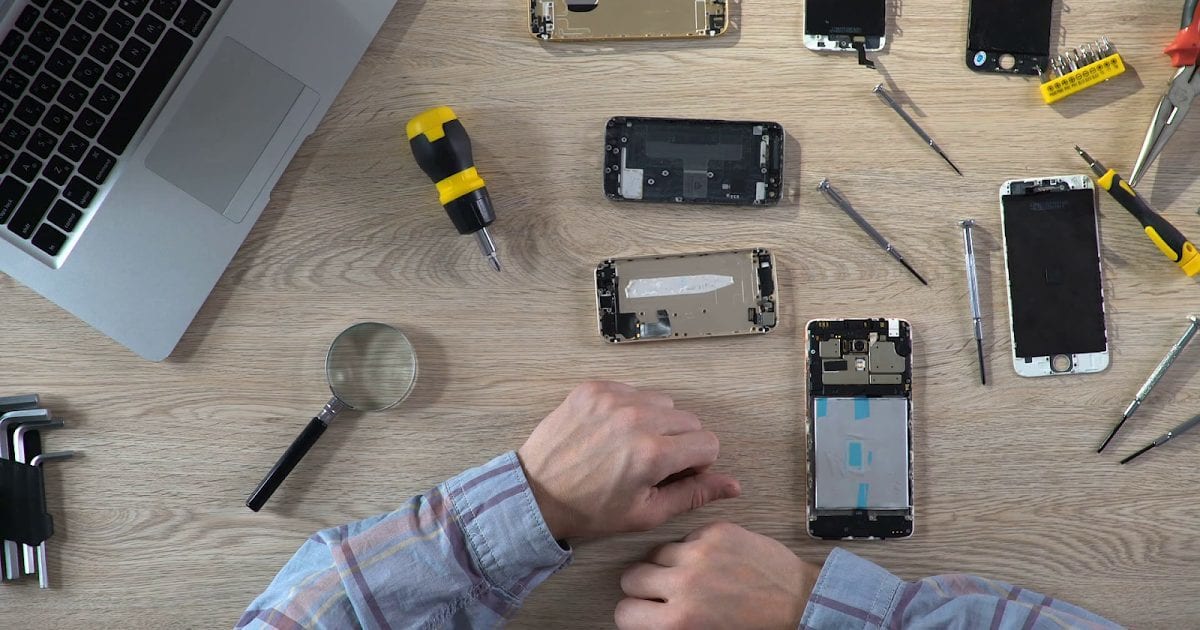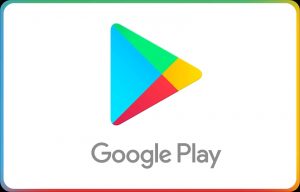جدول المحتويات
كاميرات الهواتف الذكية
تعتبر كاميرات الهواتف الذكية الفاخرة منافس قوي للكاميرات الرقمية المدمجة؛ فهي تتمتع ببعض نقاط القوة والمزايا الحصرية، حيث تمكّن صاحب الهاتف من التقاط الصور بجودة لا بأس بها مع إمكانية إرسال تلك الصور للأصدقاء والعائلة عن طريق استخدام تطبيقات التراسل وشبكات التواصل الاجتماعي، ومن الممكن ضبط تركيز صور الكاميرات باستخدام عدد من التطبيقات، وتحتوي كاميرات الهواتف الذكية الفاخرة على عدد من أجهزة الاستشعار كبيرة الحجم والزووم البصري الذي يتميز به هواتف أيفون وموتورولا.
مقارنة كاميرات الهواتف الذكية
يتم المقارنة بين كاميرات الهواتف الذكية من خلال تعداد دقة الميجا بيكسل؛ فكلما كان الميجا بيكسل أكبر كلما كانت الصورة أفضل، وثانيًا بمقارنة فتحة العدسة والبعد البؤري؛ إذ يجب أن تكون فتحة العدسة عريضة من أجل أن يكون حساس الضوء أفضل، والمقارنة الثالثة تكون بوجود الكاميرات الثانوية والتي تنقسم لقسمين كاميرا Monochrome وكاميرا Telephoto، التي تقوم على التقريب البصري، أو من خلال خاصية التثبيت الإلكتروني الذي يعتمد على التخفيف من الاهتزازات أو التثبيت البصري، الذي يعتمد على تثبيت عدسة الكاميرا باستخدام محركات صغيرة جدًا.
أفضل طرق تصليح كاميرا الهاتف
إصلاح كاميرا هواتف أندرويد
يعاني عدد من مستخدمي الهواتف الذكية التي تعمل بنظام الأندرويد من مشكلة في الكاميرا، فتظهر رسالة تنص على “اعتذر توقفت الكاميرا Unfortunately, Camera has stopped”، ويغلق تطبيق الكاميرا تلقائيًا، وقد ظهرت هذه المشكلة في هواتف سامسونج جالكسي، نوت، سوني، إتش تي سي و إل جي، ويتوفر عدة حلول لهذه المشكلة تتمثل بما يلي:
إعادة فتح الكاميرا
من الممكن أن تظهر تلك الرسالة بسبب عدم استخدام الكاميرا لمدة طويلة، لذا من الممكن الانتظار لفترة عشر ثواني ثم فتح التطبيق مجددًا، وبالتحديد بعد إزالة الكاميرا من قائمة المهام، إذ قد تكون مشكلة مؤقتة.
إعادة تشغيل الهاتف
من الممكن أن يساهم إعادة تشغيل الهاتف في حل المشكلة، ويتم ذلك من خلال هذه الخطوات:
- فتح قفل الهاتف.
- الضغط على زر التشغيل لفترة طويلة إلى أن تظهر القائمة.
- اختيار خيار إيقاف التشغيل.
- الانتظار حتى يتم إيقاف التشغيل، ومن ثم الانتظار لفترة عشر ثواني وتشغيل الهاتف مجددًا.
- محاولة فتح الكاميرا مرة أخرى.
مسح ذاكرة التخزين المؤقت
من الممكن أن يكون سبب المشكلة هو وجود عدد كبير لذاكرة التخزين المؤقت وعليه يُرجى اتباع الخطوات التالية:
- الذهاب لقائمة الإعدادات واختيار خيار مدير التطبيقات، ومن ثم اختيار كافة التطبيقات.
- اختيار خيار تطبيق الكاميرا.
- مسح الذاكرة الخاصة بالتخزين المؤقت.
- اختيار خيار فرض إيقاف التطبيق.
- إعادة تشغيل الجهاز.
- فتح تطبيق الكاميرا للتأكد من عمله.
إصلاح كاميرا هواتف آيفون
من الممكن أن تتعرض كاميرا الأيفون لعدة مشاكل منها ما يلي:
- من الممكن تصبح الكاميرا سوداء عند فتح تطبيقها، ومن الممكن أن تحل المشكلة بالتأكد من عدم وجود شيء يحجب الكاميرا أو وجود شيء عالق بها، أو أن يتم إغلاق التطبيق بطريقة إجبارية بالسحب ومن ثم إعادة تشغيلها ومجددًا، وبإعادة تشغيل الهاتف في حال فشل الطرق السابقة، وبالنهاية إعادة ضبط المصنع ومن ثم فتح الكاميرا.
- في حال عدم وضوح الكاميرا، يُنصح بتنظيف عدسة الكاميرا من الأوساخ أو بصمات الأصابع، أو الذهاب لمركز الصيانة المعتمد في حال تواجد بخار الماء داخل عدسة الكاميرا، ومن الممكن أن تؤثر الملحقات المغناطيسية والمعدنية على الكاميرا فتشوش صورتها، لذا يُنصح بإزالة تلك الملحقات من أجل التقاط صور واضحة.
- من الممكن أن يفشل عمل الفلاش، وتحل المشكلة بإعادة ضبط الفلاش أو بمحاولة تشغيل الكشاف، وفي حال عدم عمله يجب الاتصال بفريق الدعم، وفي حال استخدام الفلاش لفترة طويلة تظهر رسالة تنص على أن الفلاش لن يعمل حتى يبرد